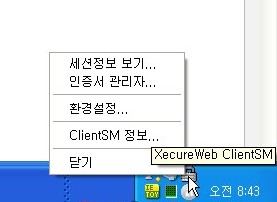생활공공기관
도구
- 스마트폰,태블릿 화면크기비교
- 양쪽 윈도우키를 한영한자키로(AutoHotKey)
- 매크로: Robotask Lite
- 파일이름변경: ReNamer Lite
- 파일압축: 반디집
- 공공서식 한글(HWP편집가능, 개인비영리)
- 오피스: 리브레오피스(LibreOffice)
- 텍스트뷰어: 이지뷰어
- PDF: FoxIt리더, ezPDF에디터
- 수학풀이: 울프램 알파 ( WolframAlpha )
- 수치해석: 셈툴, MathFreeOn
- 계산기: Microsoft Mathematics 4.0
- 동영상: 팟플레이어
- 영상음악파일변환: 샤나인코더
- 이미지: 포토웍스
- 이미지: FastStone Photo Resizer
- 화면갈무리: 픽픽
- 이미지 편집: Paint.NET, Krita
- 이미지 뷰어: 꿀뷰
Link
- 국립중앙도서관 소장자료 검색
- KS국가표준인증종합정보센터
- 대한무역투자진흥공사(KOTRA) 해외시장뉴스
- 엔팩스(인터넷팩스발송)
- 구글 드라이브(문서도구)
- MS 원드라이브(SkyDrive)
- 네이버 N드라이브
- Box.com (舊 Box.net)
- Dropbox
- 구글 달력
- 모니터/모바일 픽셀 피치 계산
- Intel CPU, 칩셋 정보
- MS윈도우 기본 단축키
- 램디스크
- 초고해상도 관련
- 게임중독
- 표준시각
- 전기요금표/ 한전 사이버지점
- HWP/한컴오피스 뷰어
- 인터넷 속도측정(한국정보화진흥원)
- IT 용어사전
- 우편번호찾기
- 도로명주소 안내, 변환
- TED 강연(네이버, 한글)
- 플라톤아카데미TV
- 세바시
- 명견만리플러스
- 동아사이언스(과학동아)
- 과학동아 라이브러리
- 사이언스타임즈
- 과학잡지 표지 설명기사
- 칸아카데미
- KOCW (한국 오픈 코스웨어) 공개강의
- 네이버 SW 자료실
- 네이버 SW자료실, 기업용 Free
- 계산기
공공데이터베이스
PC Geek's
다 아는 이야기. 공인인증서 복사, 백업하기 본문
공인인증서를 하드디스크 ↔ USB메모리 사이에 복사하는 방법입니다.
블로그 검색을 할 정도면 이걸 모르는 사람은 거의 없죠. 저의 부모님도 하시니까. ^^
뻔한 이야기니까 back버튼 누르세요. :)
블로그 검색을 할 정도면 이걸 모르는 사람은 거의 없죠. 저의 부모님도 하시니까. ^^
뻔한 이야기니까 back버튼 누르세요. :)
인터넷뱅킹이나 온라인 금융사이트에 보안로그인할 때 사용하는 공인인증서,
그 공인인증서는 기본적으로 컴퓨터 본체에 깔립니다.
그리고, 1년마다 처음 만든 사이트에 가서 갱신해주는 식으로 사용하죠.
아래 그림은 모두 클릭하면 원본 크기로 볼 수 있습니다.
또 인증서 관리자를 깔고 인증서를 만들었다면
윈도 오른쪽 하단에 자물통 아이콘이 보입니다.
여기에 마우스 커서를 대고 오른 버튼을 클릭하면
이런 메뉴가 보입니다.
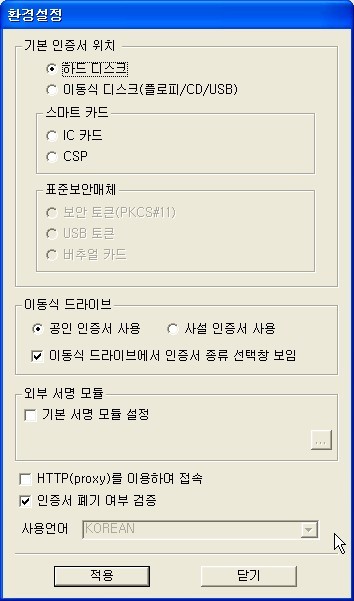 환경설정 환경설정 | 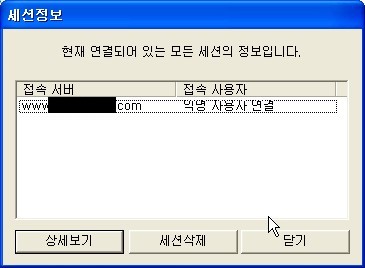 세션정보 보기 세션정보 보기 | 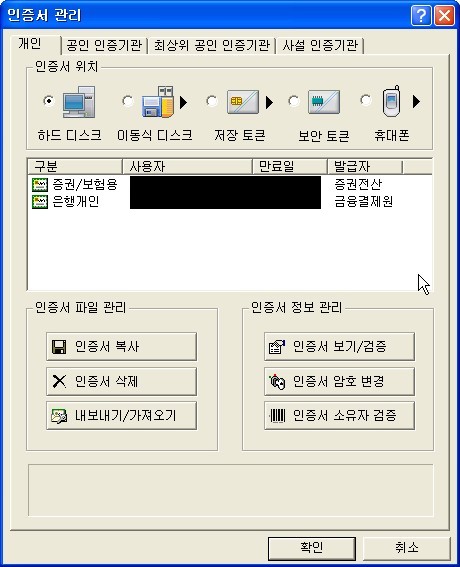 인증서 관리자 인증서 관리자 |
USB메모리로 인증서 복사하기
 | 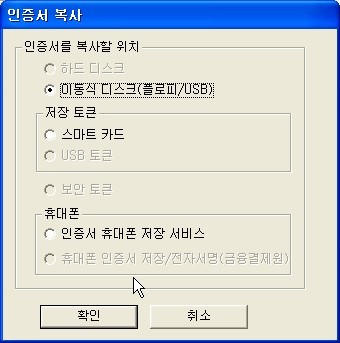 | 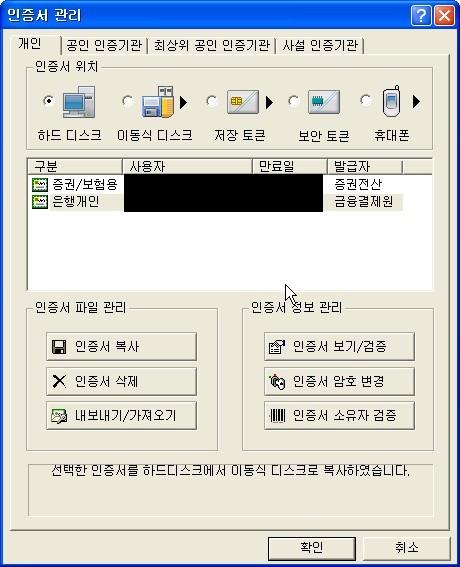 |
* 같은 하드디스크라도 기본적으로 보안프로그램이 인증서를 저장하는 하드가 아닌 다른 파티션이나 다른 하드디스크에도 인증서는 복사할 수 있습니다. 즉, 예를 들어 C:가 아닌 D: 드라이브에도 저장할 수 있고, 백업용이라면 그렇게 여분을 만들어 두어도 괜찮다는 이야기입니다.
이동식 디스크에서 인증서 읽기
이건 인증서 관리자 화면에서 이동식 디스크 아이콘을 클릭하면 됩니다. 드라이브가 여럿일 경우는 아이콘 오른쪽에 있는 ▶ 표를 눌러 골라 주면 되고, 그 다음에 공인인증서만 읽는다고 선택해주면 됩니다. 그러면 그 이동식 디스크에 저장된 인증서 목록이 뜨고, 이후는 똑같이 사용하면 됩니다.
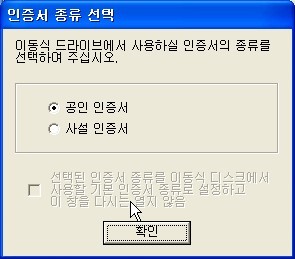 | 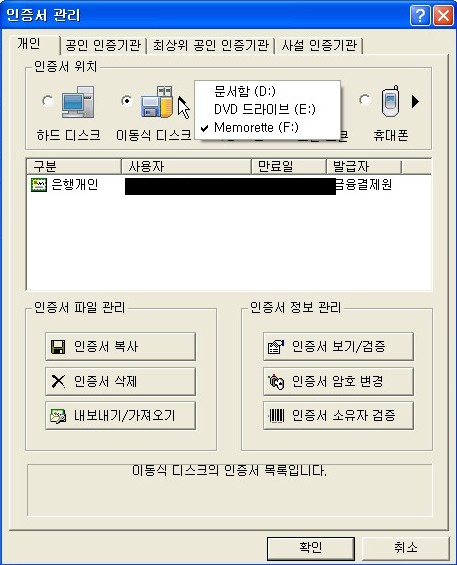 |
'모바일, 통신 > 전자금융, 뱅킹' 카테고리의 다른 글
| 몇몇 금융기관 ActiveX 보안 프로그램 설치하지 않는 법 링크 (0) | 2010.02.09 |
|---|---|
| 웹브라우저는 MS IE만 되는 인터넷 공공생활에 대한 항의 (0) | 2010.01.01 |
| 인터넷은 우리가 더 많이 일하게 한다? (0) | 2009.10.06 |
| IE8 정식 버전 설치했습니다. 우리은행 공인 인증서 로그인 성공! (0) | 2009.03.20 |
| 우리은행 인터넷 뱅킹.. IE8에서 잘 됩니다. :) 그 후, (0) | 2009.03.07 |
| 가상머신으로 우리은행 인터넷뱅킹하기: VirtualPC (0) | 2009.02.22 |
| IE 8 RC1 우리은행 인터넷 뱅킹 불가 (0) | 2009.02.17 |
| 미래에셋증권 연계계좌 만들기 (0) | 2007.10.25 |
Comments
|
Viewed Posts
|
|
Recent Posts
|